Windows nie uzyskuje dostępu do określonego urządzenia, ścieżki lub pliku - jak to naprawić?

- 4068
- 608
- Pani Patrycjusz Sokołowski
Czasami podczas uruchamiania programów (pliki .exe) Możesz uzyskać komunikat o błędzie „Windows nie udostępnia określonego urządzenia, ścieżki lub pliku. Być może nie masz niezbędnych zezwoleń na dostęp do tego obiektu ”. Ponadto prawa administratora są zwykle w magazynie, a przyczyny błędu można odgadnąć.
W tej instrukcji, szczegółowo, o tym, jak poprawić „błąd systemu Windows, nie można uzyskać dostępu do określonego urządzenia, ścieżki lub pliku” oraz o tym, co można go spowodować.
- Pozwolenia na wykonanie właściwości pliku
- Windows nie uzyskuje dostępu do określonego urządzenia, ścieżki lub pliku podczas uruchamiania programów z dysku flash i innych dysków USB
- Lokalne zasady bezpieczeństwa, zasady ograniczenia oprogramowania jako przyczynę błędu
- Blokowanie plików programów antywirusowych
- Dodatkowe informacje
Sprawdzanie pozwoleń w właściwościach pliku wykonywalnego i blokowanie pliku

Pierwszą rzeczą, którą należy sprawdzić, gdy błąd „Windows nie może uzyskać dostępu do określonego urządzenia, ścieżki lub pliku” - odpowiednie zezwolenia na to .Plik exe. Aby to zrobić, wykonaj następujące kroki:
- Otwarte właściwości .plik exe, który próbujesz uruchomić (nie właściwości skrótu, a mianowicie pliku wykonywalnego .exe), w tym celu naciśnij go prawym przyciskiem myszy i wybierz żądany element menu.
- Przejdź do zakładki bezpieczeństwa (jeśli nikogo nie ma, być może plik jest na tomie FAT32, a ta sekcja instrukcji nie jest odpowiednia dla Twojej sprawy).
- Wybierając użytkowników na liście „grup i użytkowników”, sprawdź, czy zakaz odczytu i realizacji administratorów, czy specjalnie dla użytkownika, jest uwzględniony.
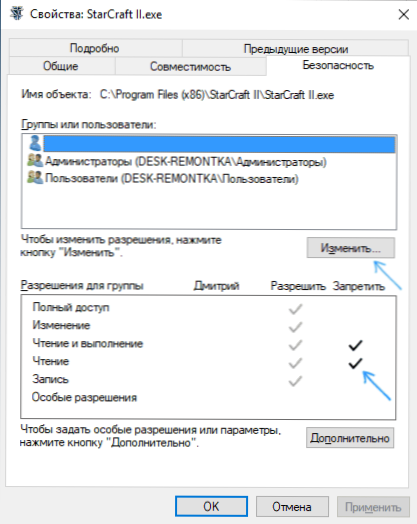
- Jeśli taki zakaz jest obecny, kliknij przycisk „Zmień”, aw następnym oknie, usuń znak „Zakaz”, albo ustaw znak „Resolve” dla niezbędnych użytkowników i grup.
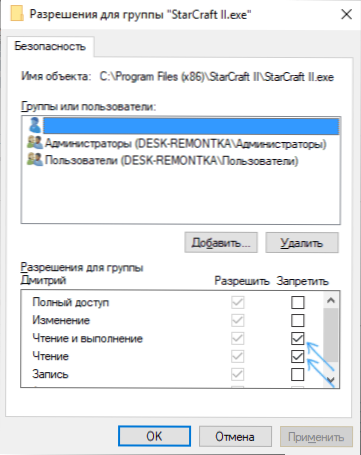
Jeśli plik został pobrany z Internetu, na wszelki wypadek, przejdź również do zakładki „General” w właściwościach .Plik exe i sprawdź, czy istnieje wiadomość „Ten plik jest odbierany z innego komputera i mógł zostać zablokowany w celu ochrony komputera”.
Jeśli istnieje takie powiadomienie, odblokuj je, ustawiając odpowiedni znak i używając ustawień.
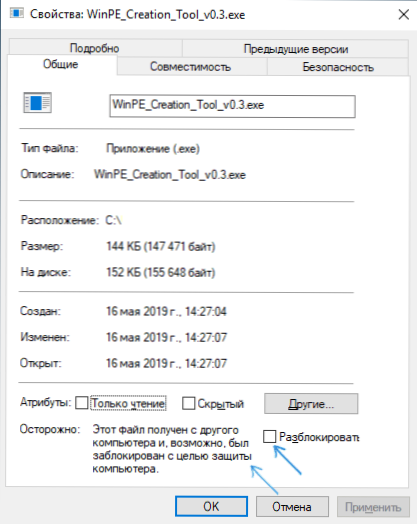
Po zakończeniu zmian zastosuj ustawienia i spróbuj ponownie uruchomić plik, który nie został wcześniej uruchomiony, aby sprawdzić, czy problem został rozwiązany.
Błąd „Windows nie uzyskuje dostępu do określonego urządzenia, ścieżki lub pliku” podczas uruchamiania .Exe z dysku flash lub innego dysku USB
Jeśli wszystkie programy, z wyjątkiem tych znajdujących się na dysku flash USB, regularnie uruchamiane są karta pamięci lub zewnętrzny dysk twardy, może być przyczyną dostępu do wyjmowanej pamięci.
Decyzja w tym przypadku będzie następujący:
- Jeśli komputer jest zainstalowany w systemie Windows 10, 8.1 lub Windows 7 Professional, korporacyjne lub maksymalne wersje, naciśnij klawisze Win+R, wprowadź Gpedit.MSC I kliknij Enter. W przypadku domowej wersji systemu Windows przejdź do kroku 5.
- Redaktor lokalnych zasad grupy otworzy się w sekcji „Konfiguracja komputerowa” - „Szablony administracyjne” - „System” - „Dostęp do usuwania urządzeń”. Zwróć uwagę na znaczenie polityki „Dispable Discs: Zakaz wdrażania” i innych polityków związanych z dyskami usuwalni.

- Jeśli są w nich zawarte, naciśnij dwukrotnie na takich politykach i ustaw „nie” lub „niepełnosprawny”, zastosuj ustawienia.
- Powtórz to samo dla podobnej podsekcji w „Konfiguracji użytkownika” i przejdź do kroku 9.
- Jeśli komputer jest zainstalowany w domowej wersji systemu Windows, naciśnij klawisze Win+R na klawiaturze, wprowadź Regedit I kliknij Enter.
- W otwartym redaktorze rejestru przejdź do sekcji
HKEY_LOCAL_MACHINE \ Software \ Policies \ Microsoft \ Windows \
- Jeśli podsekcja znajduje się w nim RemisablestorageEdevices, Usunąć to.
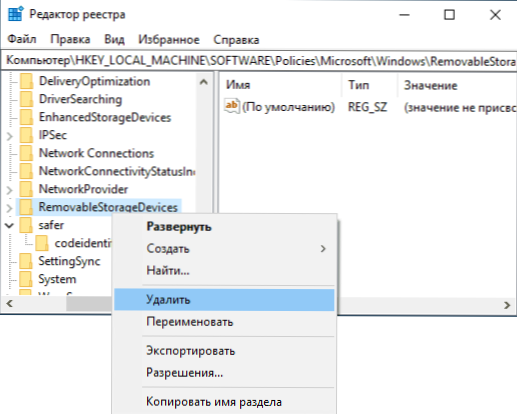
- Sprawdź obecność podobnej podsekcji w HKEY_CURRENT_USER, Usuń go, jeśli jest obecny.
- Zazwyczaj ustawienia wchodzą w życie natychmiast, ale dysk USB będzie musiał zostać odłączony i ponowne połączenie.
Ograniczone wykorzystanie programów (SRP) i polityki bezpieczeństwa
Rzadko, ale zdarza się, że przyczyną rozważanego błędu jest skonfigurowane zasady ograniczonego wykorzystania programów lub lokalnych zasad bezpieczeństwa.
Możesz sprawdzić obecność limitowanej zasady użytkowania za pomocą edytora rejestru (zdarza się, że gdy są one ustalone przez oprogramowanie trzeciego, nie są one wyświetlane w polityce grupy lokalnej):
- Naciśnij klawisze Win+R na klawiaturze, wprowadź regedit i kliknij Enter.
- Przejdź do sekcji rejestru
HKEY_LOCAL_MACHINE \ Software \ Policies \ Microsoft \ Windows \
- Spójrz, jeśli jest w nim podsekcja Bezpieczniejsze \ Codeidentifiers. Jeśli tak - zasady SRP są uwzględnione i masz dwa główne działania.
- Więcej oszczędzania (zwłaszcza jeśli chodzi o komputer osobisty) - Zmień wartość parametru Poziom domyślny Po prawej stronie edytora rejestru 40 000, zastosuj ustawienia i uruchom ponownie komputer.
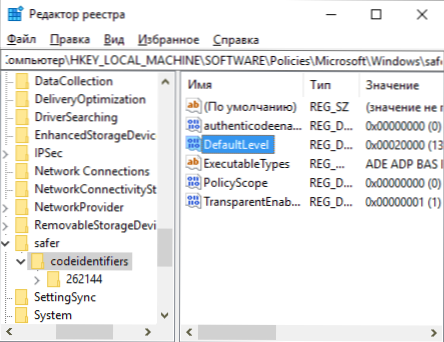
- Całkowicie usuń identyfikatory kodu, aby bezpieczniejszego i ponownie uruchomić komputer.
Podobny błąd może powodować skonfigurowane zasady bezpieczeństwa (można zobaczyć na SECPOL.MSC - Polityka lokalna - parametry bezpieczeństwa. W szczególności, jeśli chodzi o użytkownika w domenie, powodem może być zawarty parametr „Monitorowanie kont: system zatwierdzenia administratora dla konta administratora zbudowanego”.
Blokowanie programów Uruchom programy antywirusowej
Antiwirusy mogą umieszczać podejrzane pliki (zwłaszcza jeśli chodzi o gry z nielicencjonowanych źródeł, narzędzi internetowych) w kwarantannie i blokowaniu ich uruchomienia za pomocą technik powodujących wygląd tego samego komunikatu „Windows nie może uzyskać dostępu do określonego urządzenia, ścieżki lub pliku. Być może nie masz niezbędnych zezwoleń na dostęp do tego obiektu ”.
Sprawdź dziennik twojego antywirusowego lub innego bezpieczeństwa, to plik uruchomiony na liście znalezionych zagrożeń. Możesz także spróbować tymczasowo wyłączyć antywirus, jeśli masz pewność, że plik jest w porządku (ale polecam go najpierw sprawdzić w Virustotal).
Dodatkowe informacje
Na końcu - kilka dodatkowych punktów, które należy wziąć pod uwagę, jeśli masz do czynienia z błędem z tego artykułu w systemie Windows 10, 8.1 lub Windows 7:
- Powodem może być trzecie -partnera kontroli rodzicielskiej lub programów blokujących (patrz. Jak blokować programy w systemie Windows).
- Jeśli używasz konta wbudowanego -w nazwie „Administrator”, spróbuj utworzyć nowego użytkownika o niepublikowanej nazwie i podać mu prawa administratora, a następnie sprawdź, czy problem jest zachowany podczas wchodzenia do tego użytkownika (patrz. Jak utworzyć użytkownika Windows 10).
- Jeśli problem pojawił się nagle i do niedawna uruchomiono ten sam plik, spróbuj użyć punktów odzyskiwania systemu Windows. Nawet jeśli nie uruchamiają się od tego samego błędu, możesz użyć ich z napędu flash ładowania z systemem Windows: Załaduj z niego i na drugim ekranie poniżej lewej, wybierz „Przywrócenie systemu”.
- Jeśli program rozpocznie się od skrótu, otwórz jego właściwości i sprawdź, czy ścieżka, którą obiekt „obiekt” odnosi się do pola.
- W miejscu .plik exe na dysku sieciowym, upewnij się, że jest dostępny w komputerze.
- « Jak przesyłać pliki Bluetooth z telefonu na komputer
- Jaki rodzaj procesu NVDISPLAY.Pojemnik.exe i dlaczego ładuje procesor »

